Перебарщивание с модами в Скайриме может привести к постоянным ошибкам, зависаниям, черным экранам, багам и вылетам; конечно, очень весело перебирать все возможные способы решений данного типа проблем, однако, согласитесь, переустанавливать из-за этого всю игру и стирать все моды совершенно не весело. У меня у самого стоит свыше 100 модов разом (и это мне еще многие, увы, пришлось удалить), потому я лично перепробовал множество способов фикса и совмещения модов в Скайриме. Давайте рассмотрим несколько способов, которые помогут вам выявить конфликтующие моды в вашей «коллекции».
Поиск проблем совместимости вручную – процесс безбожно долгий и выматывающий; в особых случаях он может завершиться даже удалением игры. Слава Девяти, существуют такие милые и замечательные, заботящиеся и думающие о нас люди – моддеры. Работая с модами, мы всегда можем целиком и полностью положиться на созданные ими специальные программы для выявления и устранения конфликтов. Ниже я приведу лучшие на сегодняшний день мод-менеджеры и программы, выявляющие конфликтующие моды.
Безопасность превыше всего: ВСЕГДА бэкапьте свои сохранения!
В теории оные, конечно же, не должны пострадать в результате различных операций с модами, но, товарищи, разве же это сложно или долго – одним щелчком мыши и двумя нажатиями горячих клавиш удостовериться в их сохранности раз и навсегда, на всякий пожарный? Предположим, что у вас Windows 7. Идете в директорию C:DocumentsMy GamesSkyrim, копируете содержимое всех папок (в том числе ini.-файлы – там могут появляться изменения в процессе различных операций с модами) и помещаете его в другую директорию по вашем выбору. Лучшими вариантами директорий являются либо папка непосредственно «над» данной – к примеру, «Skyrim-Bak», либо внешний флешевый накопитель.
Приступаем к использованию Мод-Менеджера.
Прежде всего, если вы еще не пользуетесь мод-менеджером, имейте в виду – стоит заиметь такую привычку. Это никогда не бывает поздно. Суть в том, что использование мод-менеджера значительно все упростит. Нет, серьезно – колоссально упростит. Вообще я бы порекомендовал вам прогнать все ваши моды через Nexus Mod Manager (препочтительно ставить для «слежки» за ненадежным Steam-овым встроенным мод-менеджером), дабы облегчить себе жизнь с модами, которые будут установлены в будущем. Вы же хотите расширять свой Скайрим? Натурально, хотите. И по мере оного расширения NMM будет следить за сообществом и даже сообщать игроку о новых версиях тех или иных модов; он устанавливает моды в отдельную директорию по вашему желанию, так что, реши вы вдруг переустановить игру, все ваши моды будут целы и вам не надо будет ничего снова загружать по сто раз.
[center]
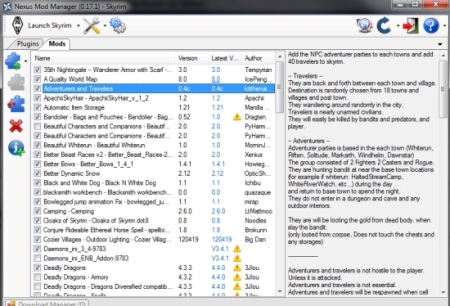
[/center]
Лично у меня переустановка всех 70 модов разом через NMM заняла полчаса. Знаю, знаю – 70 модов – не наш размах. Я потом еще кучу наустанавливал.
BOSS
BOSS, он же “Оптимизированная программа для сортировки модов Oblivon” (не обращайте внимания на слово «Oblivion» в названии – программа уже адаптирована для работы со Скайримом), является просто супер простой в использовании программой, автоматически калькулирующей оптимальный порядок загрузки модов и расставляющей верные приоритеты. Она двигает моды вверх или вниз в очереди загрузки и рекомендует соответствующие установки Wrye Bash (ниже), дабы минимизировать шансы появления каких-либо случайных ошибок.
[center]
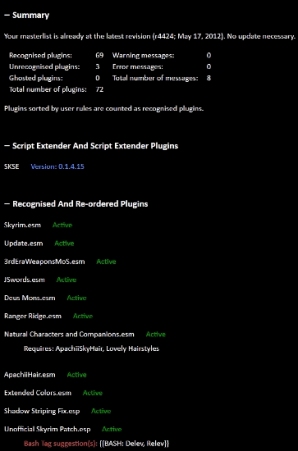
[/center]
Скачать BOSS можно здесь
Wrye Bash
Wrye Bash – исключительно могучий мод-менеджер. Давайте о его достоинствах по порядку:
-цветное выделение модов;
-загрузка модов в оптимальном порядке;
-отображение даты установки модов (то есть теперь вы видите, какие моды вы установили и когда), а также их общего размера, описания, списка мастер-файлов, тэгов и автора;
-целый набор иконок для альтернативных программ, запускающих Скайрим (таких, как SKSE для SkyUI);
-сканер конфигураций и предпочтений модов;
-«сохранялка» с поддержкой маркировки по типу «какие моды были установлены вот на этом сохранении». Таким образом, вы сразу можете понять, какой именно из новых модов привел к обрушению вашей игры;
-редактор INI;
-встроенная утилита для скриншотов.
[center]
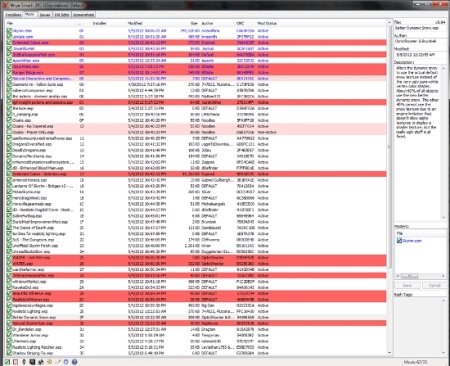
[/center]
Как я уже сказал, это очень мощная программа. Один из самых полезных элементов – это выделение конфликтующих модов цветом, позволяющее конкретизировать ошибки и несовместимости; автосохранения с посеансовым списком модов обезопасят вашу игру от возможных последствий ошибок и обрушений.
Также в Wrye Bash предусмотрены тэги (которые вам автоматически будет рекомендовать BOSS), призванные иногда все же пытаться «помирить» несовместимые моды.
Скачать Wrye Bash можно здесь
Gamers-n-Nexus, 18 May
Перевод: Synthesid
Инструкция для чайников, которые сами не могут до этого додуматься:
На всех нормальных сайтах пишут требования и несовместимости для каждого мода.
1. Прочитайте их
2. Убедитесь что у вас есть все необходимое для работоспособности мода.
3. Скачанный мод распакуйте в папку SkyrimData
4. Зайдите в лаунчер => файлы и активируйте мод, поставив галочку.
Profit!
Для большинства модов требуется SKSE:
http://skse.silverlock.org
Если в игре вы видите большие восклицательные знаки вместо каких-либо объектовпредметов, то это значит, что у них отсутствуют меши (Meshes)
Если в игре у каких-либо объектовпредметов голубоватые “пластмассовые” текстуры, то это значит, что игра не видит их настоящие текстуры или их нет.
Конфликт между модами возникает только если они затрагивают одни и те же ресурсы – локации, персонажей, мостров и все остальное.
Проверить конфликт между модами можно через программу TES5Edit (но для этого нужен мозг, если он есть – сами разберетесь).
Содержание
- Скайрим как узнать какие моды конфликтуют
- Mod Organizer 2 (Fallout 4, Skyrim, Skyrim SE, Oblivion, Fallout3, Fallout NV)
- Скайрим как узнать какие моды конфликтуют
- Скайрим как узнать какие моды конфликтуют
- The Elder Scrolls V: Skyrim
Скайрим как узнать какие моды конфликтуют
189 347 Просмотров
69369 Загрузок
Версия 1.3.11
Размер 21.21 MB
Органайзер Модов был призван стать полезным инструментом для тех, кто часто экспериментирует с модами, часто их удаляет и устанавливает, меняет, переводит и др.
Данная программа существенно упрощает удаление, установку, хранение, архивацию и прочие действия с модами, которые приходилось всегда делать вручную.
Для установки достаточно просто распаковать архив в нужную папку и запустить программу.
Достоинства Органайзера:
— Все моды хранятся отдельно друг от друга.
— Гибкое управление списком загрузки.
— Интеграция с системой Nexus.
— Поддержка графического интерфейса для ручной установки.
— Частичная совместимость с BAIN и fomod установщиками.
— Управление сохранениями игр.
— Активация необходимых модов из сохраненных игр.
— Систематизация модов, добавление категорий.
— Упрощенный графический вид файловых конфликтов.
— Встроенная система помощи пользователю.
— Поддержка игр Oblivion, Fallout 3, Fallout NV.
— Поддержка других языков (стандарт: немецкий, испанский, французский, китайский)
— Распаковка BSA файлов.
Скриншоты:
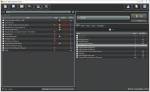


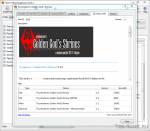
Видео-обучение (автор oxide423):
Источник
Mod Organizer 2 (Fallout 4, Skyrim, Skyrim SE, Oblivion, Fallout3, Fallout NV)
МО обладает многими возможностями:
— Все моды хранятся полностью раздельно. Больше не будет «замусоривания» папки игры.
— Создание профилей для установленных модов и настроек к игре ( Skyrim.ini и SkyrimPrefs.ini или ini для Fallout4 или SkyrimSE).
— Возможность включения в профиль файлов сохранения.
— Легкий способ управления порядком загрузки модов путем перетаскивания (Drag&Drop).
— Легкий и наглядный способ просмотра конфликтующих модов (файлов). Легкий способ решения таких конфликтов с помощью смены очередности подключения модов (также путем перетаскивания).
— Возможность открыть и редактировать файлы любого мода через проводник Windows.
— Возможность установки приоритета загрузки bsa-файлов (по умолчанию распакованные файлы всегда «перезаписывают» файлы в bsa-архиве).
— Удобный интерфейс установки модов, рассчитанных на ручную установку. Поддержка установщиков BAIN и fomod (для Nexus Mod Manager), а также внешних установщиков (как, например, у мода «A Quality World Map»).
— Просмотр сохранений, в т.ч. информации о подключенных в данном сохранении модах.
— Встроенный запуск программы LOOT для проверки порядка подключения модов.
— Возможность классификации модов (создания категорий) для лучшего управления и наглядности списка модов, с гибкой настройкой.
— Возможность подключения и отключения архивов (bsa-файлов), без прописывания их в Skyrim.ini.
— Встроенный распаковщик bsa-архивов, доступный пользователю.
— Автономность программы. Не затрагивает реестр Windows. Достаточно распаковать и запустить.
Подробная инструкция по установке и использованию МО
Все что описано ниже, относится и к играм Fallout 4, Skyrim SE Oblivion, Fallout3, Fallout NV
2. Первый запуск
— После установки МО автоматически запустится. Вы увидите заставку, и сразу же появится первое диалоговое окно, в котором Вам будет предложено выбрать папку с игрой.


!Важная информация: Не забудьте установить запуск МО от имени администратора! Иначе МО просто не сможет модифицировать другие программы, а значит, Вы не получите никакого результата. Для того что бы установить запуск от имени администратора, откройте свойства ярлыка МО и во вкладке ‘Совместимость’ отметьте флаг ‘Выполнять эту программу от имени администратора’.

4. Работа с программой
4.1. Профили.
— В первую очередь, Вам необходимо настроить Профили. Для этого нажмите ‘Настройка профилей’ на верхней панели. Либо в левой панели нажмите на выпадающий список рядом с надписью ‘Профиль’, а затем выберите первый элемент ‘ ‘
— Откроется диалоговое окно ‘Профили’, в котором Вы увидите текущий список профилей.
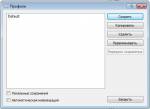
!Важная информация:
Пользуясь профилями, помните, что отключение каких-либо модов может привести к «замусориванию» файлов сохранения и другим проблемам. Если Вы переключаете текстурные паки, моды на воду и другие моды, не использующие скрипты, Вам нет необходимости использовать локальные сохранения. Если Вы переключаете моды, глобально меняющие геймплей и баланс игры, вроде SkyRe, Requiem, сборки SexLabи других, Вам необходимо использовать локальные сохранения. Во всех
остальных случаях выбирайте, использовать их или нет, на свое усмотрение и риск.
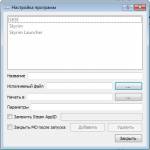

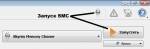


4.4. Начало работы с модами
— Левая панель основного окна программы это главный инструмент управления модами, в котором отображается список всех установленных на данный момент модов. Если у Вас установлены официальные DLC, то Вы увидите их в этом списке. Если у Вас установлены какие-то моды без использования МО, то они также отобразятся в списке установленных модов.
— Все установленные вне МО моды будут помечены как «Unmanaged», что значит, что они не управляются через МО. Хотя, на самом деле, Вы сможете управлять ими через МО, так что, по сути, эта фраза указывает лишь на то, что эти моды реально находятся в папке игры.
— Если у Вас стоят официальные DLC, то, возможно, в верхнем правом углу у Вас зажёгся значок «Внимание», обозначающий, что возникла какая-то проблема. Если нажать на него, то появится окно с предупреждением: «Потенциальная проблема в порядке мода». Если нажать на эту надпись, мы увидим дополнительную информацию на английском языке. Там говориться, что у нас неправильно установлен порядок загрузки модов (список в левой панели), что может привести к проблемам. Нам настоятельно рекомендуют переместить порядок модов в соответствии с приведёнными рекомендациями. В примере на нашем скрине нам рекомендуют переместить DLC Heartfire ниже DLC Dragonborn. Если мы нажмём на
кнопку ‘Исправить’ МО сделает это сам. Пока откажемся от его услуг, закроем окно и выполним его рекомендацию вручную. Для этого просто перетянем DLC Heartfire ниже Dragonborn и Dawnguard. Значок «Внимание» станет неактивным. Следите за этим значком, время от времени он будет сообщать Вам о проблемах. Большинство из них решается именно таким способом.

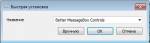
— Обратите внимание, если установка производится через установщики, название мода определится само и будет Вам предложено. В случае ручной или быстрой установки МО пытается определить название мода по названию архива. Так как МО рассчитан, в первую очередь, на работу с Нексусом, все архивы, название которых не соответствуют правилам Нексуса, будут МО не понятны. А ещё МО не дружит с пробелами. Поэтому название мода может внезапно сократиться. Нажмите на стрелочку вниз и выберите полное название архива, Вы можете его подкорректировать. Или вообще написать название самостоятельно, так как Вам удобно. Новый мод будет установлен в новую отдельную папку, и у неё будет то название, какое Вы дали моду. В последствии Вы сможете переименовать мод (а вместе с ним и папку), нажав на него правой кнопкой мыши и выбрав соответствующий пункт выпадающего меню.
— Установщики fomod и BAIN не вызовут у Вас никаких трудностей. МО сам определит название и предложит Вам на выбор возможные опции к моду. В первом случае Вы пройдёте поэтапную установку опций с описанием и картинками, если автор добавил их. Во втором случае Вам будет предложено выбрать галочками то, что Вы хотите установить (обычно это ядро мода и опции).
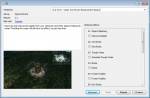

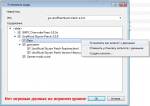
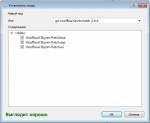
— Если нам нужно установить содержимое нескольких папок, мы можем это сделать двумя путями. Либо установить из этого архива ещё один мод, дав ему новое название и выбрав содержимое другой папки, а затем подключив оба мода. Либо мы можем изначально установить содержимое архива другим способом. Для этого так же запускаем установку мода. Открываем архив и видим его содержимое. Дадим имя устанавливаемому моду. Если в архиве будут какие-то файлы и папки, которые Вам не нужны, например, текстовое описание мода, можете снять с них галочку. У Вас должны быть выбрано только то, что Вы хотите установить. Теперь проигнорируем предупреждение об отсутствии игровых данных и нажмём ‘ОК’. Выйдет ещё одно предупреждение о том, что мод не установлен правильно, что он не будет работать и что нам нужно изменить структуру папок, используя вкладку ‘Файлы’. Жмём ‘Пропустить’. После распаковки архива мод появится внизу списка, но будет серого цвета. Дважды щелкаем на него, откроется окно управления модом. В верхнем правом углу будут стрелки, с помощью которых можно перемещаться по вкладкам. Открываем самую последнюю вкладку ‘Файлы’. Раскрываем структуру папок. Видим три файла, относящиеся к Неофициальному патчу. Выделяем их и перетаскиваем в свободное пространство под файлом ‘meta.ini’. Затем так же выбираем файлы из второй папки и перетаскиваем их. Последнее, что нам нужно сделать, это удалить лишнее. Выделяем папки ‘SMPC Overwrite fixes’ и ‘Unofficial Skyrim Patch’, нажимаем правой кнопкой мыши и выбираем ‘Удалить’. Подтверждаем удаление, после чего в папке останется только то, что мы хотим видеть в папке ‘Skyrimdata’, плюс файл ‘meta.ini’. Иногда бывает такой глюк, что после разворачивания папок, они не удаляются. Тогда нужно просто закрыть окно и снова его открыть, после чего удалить ненужные папки, не разворачивая их. В конце концов, когда мы закроем окно, мод перестанет быть серым, и мы сможем подключить его.
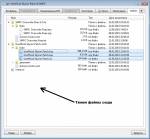
— Последний вариант установки мода это когда в архиве находится внешний установщик (не fomod или BAIN). В качестве примера можно привести мод ‘A Quality World Map’ с Нексуса. При запуске внешнего установщика МО предупредит Вас о том, увидит ли внешний установщик уже установленные моды или нет.
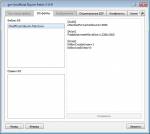
— Если в папке мода есть какие-либо изображения, их можно просмотреть на вкладке ‘Изображение’.
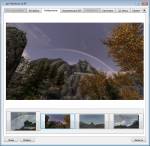
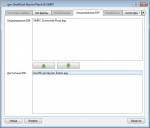
— Вкладка ‘Конфликты’ наглядно покажет Вам все «конфликтные» файлы мода. Подробнее об этом читайте ниже. На вкладке ‘Категории’ Вы можете присвоить моду различные категории. С помощью фильтра в левой панели Вы сможете отсеивать из общего списка модов определённые категории. По умолчанию все категории на английском языке, но Вы можете переименовать их всех по своему желанию в меню настройки программ, на вкладке ‘Общие’.
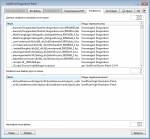
— При открытии вкладки ‘Nexus’ МО загрузит информацию о выбранном моде с его страницы на сайте
http://www.nexusmods.com/. Для этого в графе ‘IDмода’ должен быть указан его номер. На вкладке ‘Примечания’ Вы можете сделать пользовательские заметки.
— На вкладке ‘Файлы’ Вы увидите все папки и файлы мода. Вы сможете просмотреть их, переименовать, удалить, переместить и так далее. Если Вы отключаете файлы на вкладке ‘Опциональные ESP’, то они будут перемещены в папку ‘optional’. Также, в контекстном меню, открывающемся при нажатии на файл или папку правой кнопкой мыши, есть пункт ‘Скрыть’. Эта опция переименует выбранный файл или папку, добавив в конце ‘.mohidden’. Скрытые таким образом файлы и папки не читаются игрой. С помощью этой возможности можно отключать и подключать различные опции, а также более гибко настраивать моды. Например, можно отключить несколько конкретных комплектов брони в полном реплейсере игровой брони. Нажав на скрытый файл или папку, можно подключить их обратно, выбрав ‘Показать’.
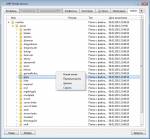
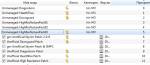
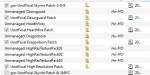

!Важная информация:
— В правой панели, на вкладке плагины есть кнопка ‘Сортировать’. Она запускает LOOT(программа по оптимизации порядка загрузки модов, раньше называвшаяся BOSS). МО сам скачает и запустит последнюю версию этой программы, и покажет результат её работы в новом окне, где Вы сможете прочитать всё, что выдаст LOOT. Также МО отсортирует Ваш список плагинов (в правом списке). Если до нажатия кнопки ‘Сортировать’ нажать правой кнопкой мыши на плагин и выбрать
пункт ‘Зафиксировать порядок загрузки’, то данный плагин не будет отсортирован в соответствии с рекомендациями LOOT, он просто останется на своём месте.
— Список модов (слева) МО не изменит, но если он не соответствует рекомендациям LOOT, значок ‘Внимание’ станет активным и сообщит Вам, что есть проблема с Вашим списком модов. При нажатии на сообщение, МО укажет, что именно его не устраивает и как это исправить. При нажатии кнопки ‘Исправить’, МО исправит Ваш список модов в соответствии с рекомендациями LOOT. Но имейте в виду, если у Вас много модов (левый список), это действие может сильно запутать Ваш список модов. МО переместит определённые моды вперед или позади тех модов, с которыми они конфликтуют, не учитывая созданный Вами порядок. Например, SkyBirdsокажется перед Amazing Follower Tweaks, среди Ваших модов на компаньонов, мод на климат окажется оторванным от всех патчей и опций к нему, а его самого придется сначала отыскать среди всех модов, и так далее. Поэтому удобнее отредактировать список модов самостоятельно, руководствуясь рекомендациями МО и LOOT.
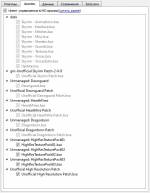
— На вкладке ‘Данные’ Вы можете посмотреть, как в данный момент выглядит виртуальная папка ‘data’, то есть, что в ней будет находиться, если сейчас запустить Скайрим или другую программу через МО. Также здесь показано, какой мод подключает тот или иной файл.
— На вкладке ‘Сохранения’ Вы можете увидеть список текущих сохранений. При наведении указателя мыши на сохранение будет показано всплывающее окно со следующей информацией: номер и дата сохранения, имя и уровень персонажа, текущее местоположение и список использующихся в сохранении, но отключенных в данный момент, плагинов. Полный список использующихся в сохранении плагинов показан не будет!
— На вкладке ‘Загрузка’ будут отображать архивы с модами, загруженные с Нексуса через МО.
— Как уже было сказано, из МО можно открыть любой мод в проводнике Windows. Для этого нажмите правой кнопкой мыши на нужном моде (в левом списке) и выберите пункт ‘Открыть в проводнике’. Вы можете редактировать мод, добавлять новые файлы или опции и даже удалить его. Изменения вступят в силу сразу, хотя для отображения в МО может понадобиться перезапуск.
— Ну и последнее. Ещё одним крайне важным элементом управления МО является строка ‘Overwrite’, расположенное в самом низу списка модов на левой панели. Некоторые моды могут создавать пользовательские файлы внутри папки ‘Skyrimdata’ (или сам пользователь может создать их через консоль). Так как эти файлы записывает на компьютер сама игра, МО не знает, к какому моду относятся эти файлы. Поэтому, когда игра создаст такие файлы, МО помещает их в ‘Overwrite’. Знак ‘Внимание’ на верхней панели станет активным и пользователю будет предложено сделать с ними что-нибудь. Вы можете удалить их или создать из них отдельный мод. Для этого нажмите правой кнопкой мыши на графе ‘ Overwrite’ и выберите ‘Создать новый мод’. Вам будет предложено дать имя новому моду. Также, файлы ‘ Overwrite’ могут создавать программы, например Wrye Bash. Пример работы с ‘Overwrite’ смотрите ниже.
Пример 1
— Предположим, Вы установили три разных мода на воду (‘WATER’, ‘Realistic Water Two’ и ‘Pure Water’), анимированные водопады ‘SkyFalls’ и мод на покачивающиеся лодки ‘Realistic Boat Bobbing’. Так как у SkyFalls опции совместимости с модами на воду являются обычными loose-файлами, менять опции с помощью вкладки ‘Опциональные ESP’ не получится. Мы можем сделать несколько копий мода SkyFalls, настроенных на разные моды на воду, а можем, поработав немного руками, установить ядро одним модом, а в другие моды установить только опциональные файлы. Как бы там ни было, у нас получится несколько модов относящихся к SkyFalls. Ещё у нас будет один мод на покачивающиеся лодки. И, естественно, у нас будет как минимум три мода на воду. Моды на воду тоже можно разбить на опции. Первыми в списке модов размещаем моды на воду, затем SkyFalls, ещё ниже мод на лодки. Подключаем моды (один или несколько) относящиеся к первому моду на воду (например, WATER). Затем подключаем SkyFalls (ядро и опцию совместимости с WATER, либо полную копию мода, настроенную на WATER). Покачивание лодок не подключаем, так как в WATER есть своя опция анимации покачивания лодок. Запускаем игру через МО, любуемся результатом, делаем скриншоты и так далее. Выходим. Отключаем WATER, подключаем Realistic Water Two, переключаем опцию SkyFallsс WATER на RWT (либо переключаем копию), лодки опять не трогаем, в RWT они тоже есть. Снова заходим в игру, любуемся, сравниваем, делаем скриншоты. Выходим. Отключаем всё, что связано с RWT, подключаем Pure Water. Переключаем SkyFalls. Подключаем покачивающиеся лодки. Заходим, снова смотрим, сравниваем, делаем скриншоты, выходим. После этого можно просмотреть все скриншоты, снова перепробовать всю воду, сравнить с ванильной и так далее. В конце концов, нужно определиться с конечным результатом, выбрать его, подключить. Остальное можно удалить или оставить на случай, если мы захотим попользоваться другим модом на воду (мод на воду можно переключать не боясь, на сохранения они не влияют, скрипты не создают). При желании можно выдрать из WATER покачивание льда, водные и прибрежные растения, брызги, и подключить их к другому моду. Из WATER и RWT можно отключить покачивание лодок и подключить Realistic Boat Bobbing. Для этого достаточно просто подключить мод на лодки после мода на воду, он перезапишет нужные файлы. Если Вам вообще не нужны лодки, можно вообще не устанавливать эти опции.
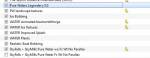

Пример работы с Overwrite
— В качестве примера возьмём мод ‘RaceMenu’. В RaceMenu можно сохранить настройки своего персонажа в отдельный пресет. RaceMenu создает пользовательские файлы с пресетами в папке ‘Skyrimdata’. Когда Вы выйдете из игры, они появятся в графе ‘Overwrite’. Нажав правой кнопкой мыши на неё, создайте новый мод, например ‘RaceMenu Presets’. Все созданные файлы переместятся в папку нового созданного мода.
— Подключите его и они появятся в Вашей игре. При сохранении новых пресетов, новые файлы снова окажутся в графе ‘Overwrite’. Вам нужно повторить операцию, создав новый мод. Чтобы объединить его с уже созданным ‘RaceMenu Presets’, откройте оба мода в проводнике и переместите файлы из второго мода в ‘RaceMenu Presets’. Второй мод удалите из МО.

Заметка к версии 1.2.18:
— После недавнего Steam-обновления у некоторых пользователей могли возникнуть проблемы с запуском игры через МО. Игра просто зависает, не показывая даже окно программы. Если Вы столкнулись с такой проблемой, установите файл ‘ process_blacklist.txt’ из архива и добавьте его в папку с МО. В последующих версиях такой проблемы не будет.
— Для версий выше 1.2.18 данный файл process_blacklist.txt не нужен, можете удалить его
Источник
Скайрим как узнать какие моды конфликтуют

Если установка модификаций через Nexus Mod Manager не вызывает вопросов (куда уж проще?), то вопросы может вызвать ручная установка модификаций.
Вот ряд вопросов и ответов, связанных с установкой:
Где находится папка с игрой?
X:SteamsteamappscommonSkyrim («X» — буква диска)
Что нужно знать о структуре файлов Skyrim?
В папке Skyrim находятся важные файлы:
ControlMap_Custom.txt — ваши настройки управления
SkyrimLauncher.exe — лаунчер игры (настройщик, иначе говоря)
TESV.exe — исполняемый файл (если игра вдруг намертво зависнет, вам придётся закрыть процесс «TESV.exe»)
В эту же папку помещаются файлы SKSE и частично файлы модов на основе ENB Series.
Как узнать, содержит ли плагин текст? Нуждается ли он в переводе?
Если модификация не содержит esp/esm файлов, то перевод не требуется (есть пара исключений, конечно).
Как подключить плагин (esp/esm)?
Два варианта: в лаунчере нажать «Файлы» и активировать плагин или с помощью Nexus Mod Manager.
Что-то не получается подключить плагин…
Откройте через блокнот файл «C:Users*Имя пользователя*DocumentsMy GamesSkyrimSkyrimPrefs.ini» и в разделе [Launcher] добавьте строку: bEnableFileSelection=1
Скачанный архив с модификацией не открывается.
Установите архиватор 7zip: 7-zip.org
Где я могу подробнее узнать об установке конкретной модификации, а также о её совместимости в другими модами и прочую информацию?
Для этих целей в архиве с модом имеется текстовый файл «readme» (или описание на странице, откуда вы его качали).
В архиве с модификацией присутствует папка «fomod», для чего она?
Папка «fomod» содержит установщик для модификации. Это означает, что модификацию желательно устанавливать с помощью Nexus Mod Manager.
Как избежать конфликтов плагинов?
Не ставьте моды, изменяющие одинаковые элементы Skyrim. Например, большинство модов, меняющих освещение конфликтуют друг с другом. И, конечно, читайте readme ко всем модам, прежде чем их устанавливать.
Что вам стоит знать ещё:
1. Файлы сохранений. Если вы какое-то время играли с одним набором геймплейных модов, а потом решили поставить игру заново с другими модами, то рекомендуется начать новую игру, с нуля. Просто, как пример: вы играли неделю без SkyRe, потом поставили SkyRe и решили продолжить со старого «сейва». Так делать не стоит.
2. Перед установкой модов сделайте копию папки с игрой. Это может понадобится, если вы всё испортите в процессе модификации Skyrim и захотите начать с чистого листа.
3. Всегда задавайте себе вопрос «Нужна ли мне эта модификация?». Чем меньше модов вы поставите, тем стабильнее и надёжнее будет работать игра (особенно это касается геймплейных модификаций).
4. Бывает, что в архиве с модом также лежит папка с «Optional» (или с похожим названием). Это опциональные файлы и обычно их не нужно устанавливать.
5. Для некоторых модов существуют небольшие дополнения/патчи совместимости с DLC
Источник
Скайрим как узнать какие моды конфликтуют


The Elder Scrolls V: Skyrim




![]()


















Сами моды условно можно разделить, на те которые используют скрипты, и обычные «безскриптовые моды».
Скрипты используются для взаимодействия игрока с игровым окружением. Это заклинания, различные геймплейные механики и квесты, которые требуют отслеживания действий игрока или взаимодействия между игроком, NPC и миром игры. Сами скрипты находятся в папке Scripts. Иногда содержимое мода находится в bsa архиве. Тогда проверить наличие скриптов можно только воспользовавшись специальными программами для распаковки bsa.
Это наиболее опасные моды. Если безскриптовый моды достаточно просто отключить в менеджере модов или удалить сам мод, чтобы избавиться от последствий его неправильной работы, то со скриптами всё не так просто. Скрипты зачастую записываются в сохранения игры. Это во первых увеличивает размер сохранений, а во вторых приводит к тому, что даже удалив мод, может не получиться избавиться от последствий его работы.
Итак, какие же моды устанавливать безопасно? Вот рейтинг от самых безопасных до наиболее проблемных:
1. Реплейсеры и ретекстуры, не имеющие esp или esm файлов. Они ничего испортить не могут. Конечно, кроме внешнего вида того, что заменяют.
2. Моды добавляющие предметы, дома, NPC и небольшие квесты. Они вполне безопасны, если почищены своими создателями от «грязных» правок (изменений стандартных предметов, NPC, локаций или квестов из игры). Если есть грязные правки, см. п.3 и п.4.
3. Реплейсеры с esp/esm файлами (меняющие предметы или NPC, локации из игры, ветки навыков), моды, добавляющие предметы торговцам. Если несколько модов меняют один предмет и нет патчей совместимости, то работать будет только один мод. Даже если меняются разные параметры (например, один мод меняет название, другой вес одного и того же предмета).
4. Геймплейные моды с большим количеством скриптов, крупные квесты. Они могут привести к ошибкам в силу своего объёма, повлиять на другие квесты или нарушить стандартные механики.
5. Квесты и гейплейные моды для SexLab. В них часто встречаются ошибки и недоработки. Запросто могут «сломать» ваши сохранения.
— Если несколько модов меняют одно и тоже, например рецепты, вес, стоимость, названия предметов и т.д., то в результате изменения будут применяться от мода, расположенного ниже в списке модов.
Это касается и «уровневых списков» (левел-листов).
«К примеру, Crossbows Revamped добавляет стражникам, бандитам и т.д. арбалеты и болты, а Weapons of Third Era новые мечи, танто и т.п. Если Weapons of Third Era грузится после Crossbows Revamped, то арбалетов у НПС вы уже не увидите» ( <ССЫЛКА УДАЛЕНА>цитата).
В таком случае надо создать bashed патч для модов, которые меняют уровневые списки.
— Моды, изменяющие одни и те же ветки навыков конфликтуют друг с другом, если только мододелы не озаботились патчами совместимости. В игре будет работать тот мод, который расположен ниже по списку.
— Проблемы могут возникнуть из-за высокой частоты кадров (fps).
По умолчанию в игре включена вертикальная синхронизация. Чтобы избежать проблем не стоит её отключать, либо если частота монитора значительно выше 60 fps, стоит тем или иным способом на время игры ограничить её. Дело в том, что некоторые действия в игре «привязаны» к частоте кадров и если fps не ограничивать возникают неприятные, но забавные баги, например, лаги, летающие предметы, дёргание камеры и многое другое. К модам это отношение не имеет, но знать о такой особенности стоит.
Реплейсеры и ретекстуры подменяют модели и/или текстуры различных предметов в игре.
Голый король маг. Робу видите? А она есть.
— Замена стандартных текстур, или текстур ранее установленного мода текстурами из нового мода.
Например при установке некоторых модов, добавляющих тропические острова или растительность, пальмовые листья и лианы появляются не только там, где должны. Иногда они начинают торчать из камней по всему Скайриму или свисать с потолка интерьеров.
Решение: удалить мод, включая все его ресурсы или сверху «накатить» ещё один ретекстур, меняющий проблемные участки. Например, от проглядывающих сквозь камни пальмовых листьев может помочь «Skyrim Flora Overhaul».
— Реплейсеры моделей в худшем случае могут приводить к вылетам из-за «кривых моделей».
Например, мод «Капитальный ремонт пейзажей Скайрима» (Skyrim Landscape Overhaul) из-за «кривой» модели приводит к вылету недалеко от Винхельма.
В целом такие моды довольно безобидны, если они не содержат скриптов. Если касаться только расположения домов и локаций на карте Скайрима, не рассматривая возможные ошибки в самом моде, то проблемы могут быть такие:
— Дома и локации из разных модов перекрывают друг друга или объекты из оригинальной игры.
Карта Скайрима большая, но мест, где модмейкерам хотелось бы разместить свои дома и замки не так много. Игру этим не сломаешь, но довольно забавно смотреть как текстуры домов перекрывают другу друга. Иногда такие моды меняют ландшафт окружающей местности. Например, чуть западнее Вайтрана на одном месте расположились Поместье «Яблоневый Сад» и Сосновое поместье.
— Нет предметов в продаже.
Если модмейкер добавляет возможность покупки предметов из мода у торговцев (добавляет их в левел-листы торговцев), то есть риск, что это приведёт к невозможности покупки предметов из других модов, которые также добавляются торговцам, но расположены выше в списке модов.
Решение: создать bashed патч. Для его создания нужен менеджер модов Wrye Bash. Подробнее здесь [gamer-mods.ru] или здесь [all-mods.ru]
— Предметов из мода (или контейнера/сундука, в котором они должны находиться) нет в указанном в описании мода месте.
Такое тоже иногда бывает, например, если место, где должен быть сундук с предметами из мода, изменено другим модом. Или вы просто не внимательно прочитали описание мода.
Решение: воспользоваться модом AddItemMenu [www.nexusmods.com]
— Нет текстур в «зоне бикини на обнажённом теле»
Скорее всего установлены старые текстуры для новой версии тела. Либо старая версия физики тела, не подходящая для новой версии самого тела. Я сталкивался с таким, когда ставил новую версию тела CBBE на старую версию «CHSBHC and BBP».
— Смещены кисти относительно остальной части руки
— Одежда/броня в некоторых местах проходит сквозь тело или наоборот, есть зазоры между одеждой и телом.
Вы используете броню для другого тела или другой версии тела.
— Деформирована/смещена грудь или смещены текстуры на ней.
Это значит, что одежда предназначена для другого тела или другого варианта/версии тела. Обычно это бывает при использовании брони для тела 7BB с телом CBBE.
— Исчезают текстуры тела в «зоне бикини».
Это эффект «отсечения текстур», когда надет элемент одежды от другого тела, относящийся к 32 слоту. Такое бывает даже если одежда сделана под используемое в игре тело, но под другую его версию. Наиболее заметно на открытой одежде и купальниках. Исправить нельзя, можно только попробовать найти вариант одежды под своё тело.
— фиолетовый/белый цвет брони/одежды.
Как можно догадаться, нет текстур. Или вы опять пытаетесь одеть свою дову в одежду для LadyBody.
— Вылетает игра при установке мода на одежду/броню.
Возможно вы устанавливаете одежду для нестандартной расы, которая добавляется модом и которой нет у вас. Например, если установить моды на одежду для расы Demonica из мода «[DEM] Demonica [Lilith/Лилит]» без самой Демоники, то игра вылетает ещё до загрузки главного меню. Не хватает других зависимостей, например RaceMenu или NetImmerse Override.
-При надевании определённого элемента одежды «снимается» другой элемент одежды.
Предметы используют один и тот же слот. Например, кошачьи уши из мода «Calyps Animal Ears» закреплены за слотом пояса и соответственно снимаются при надевании поясов из большинства других модов.
Решение: если нужны оба предмета, можно в NifSkope и Creation KIt изменить [gamer-mods.ru] слот, занимаемый одеждой.
— Не отображается одежда при надевании.
Установлен мод, который скрывает одежду на определённом слоте, например, «Devious Devices» (DD). Для решения этой проблемы надо отключить скрытие в настройках MCM меню DD.
-Ошибки при использовании FNIS.
Скорее всего FNIS неправильно установлен или настроен. Например, такое бывает при использовании менеджера модов Mod Organzer 2.
Внимательно прочитайте руководство [gamer-mods.ru] по установке.
Если используется Mod Organzer 2 (MO), FNIS надо запускать из самого MO, настроив запуск в области запуска программ. Также при использовании МО необходимо удалять старые файлы, которые создал FNIS (находятся в «псевдо-моде» owerwrite). Иначе программа выдаст ошибку.
Настройка FNIS в МО2
Возможно слишком большое количество анимаций, которые добавляют моды. Обычным FNIS можно добавить до 10000 анимаций. Тогда надо использовать версию FNIS Behavior XXL. Это может увеличить риск вылета игры. Поэтому без необходимости XXL версию лучше не использовать.
В любом случае перед установкой новых анимаций желательно создать резервные копии папок:
Datameshesactorscharacteranimations
Datameshesactorscharacterbehaviors
Проблемы с этими модами, при использовании неподходящей «физики» такие:
Статичная причёска вместо анимированной и вытянутые волосы.
Решение: установить нужный вариант «физики» и удалить несовместимые моды.
— Вылет игры при надевании одежды или париков с физикой HDT SMP.
SMP требует процессор с поддержкой инструкций SSE4.2. Это процессоры начиная с FX и A-серии от AMD и процессоры на архитектуре Nehalem от Intel (первое поколение intel Core).
Если физики нет у компаньона или реплейсера NPC, то скорее всего компаньона/NPC сделали со своим телом, а не стем, которое установлено у вас в игре.
Исправить это можно только если у добавляемых компаньона/NPC тот же реплейсер тела, что и установлен в вашей игре, только без физики. В этом случае можно скопировать свои меши из папки C:Program Files (x86)SteamSteamAppscommonSkyrim Special EditionDataMeshesactorscharactercharacter assets (нужны femalebody_0, femalebody_1, femalefeet_0, femalefeet_1, femalehands_0, femalehands_1 (если речь о женском NPC)) и скопировать в папку из мода, в которой есть такие же файлы.
Не все моды добавляют или меняют диалоги, названия и имена в игре, но из тех, которые это делают большая часть изначально на английском языке. Конечно есть много хороших русскоязычных модов, но их количество значительно уступает иноземным.
— Фразы в диалогах или названия локаций, предметов, имена NPC стали английскими.
Локализатор перевёл не весь мод и текст из мода «перекрыл» текст игры.
-Диалоги, названия локаций, имена NPC изменились.
Переводчик изменил игровые названия или имена, которые программа для перевода должна была перевести автоматически, используя стандартный словарь конкретной игры. Либо, если мод изначально русскоязычный, модмейкер случайно или намерено изменил текст в creation kit, при работе над модом.
Иногда бывает так, что при установке ещё нескольких модов, расположенных в менеджере модов ниже проблемных, названия и имена исправляются. Это происходит из-за того, что в новых модах есть тот-же самый текст, но уже преведённый правильно. А как известно, мод который расположен ниже в менеджере модов, перезаписывает изменения верхних. Также стоит учитывать, что модмейкер мог намеренно изменить названия или реплики, а другой мод мог отменить эти изменения. В этом случае надо переместить тот мод, который меняет текст на нужный вариант ниже в списке модов.
Например, для нормальной работы фреймворка Devious Devices нужно чтобы названия игровых рас были на английском. Для этого обычно используется мод «Dibella Compluzion Spell». Но если ниже по списку установлен мод, в котором есть названия рас на русском, он перекроет работу «Dibella Compluzion Spell» и возможно приведёт к проблемам с DD.
-Кракозябры или знаки вопроса вместо имён, названий и диалогов.
Переводчик перепутал кодировки при переводе мода.
В англоязычных модах текст всегда в кодировке Windows-1252 в Skyrim LE и в UTF-8 в Skyrim SE. При переводе на русский язык необходимо изменить кодировку на Windows-1251 в Skyrim LE. В Skyrim SE остаётся UTF-8. В некоторых случаях, точнее в диалогах, Skyrim LE может нормально показывать текст в UTF. Кроме того, в creation kit для Skyrim SE русский текст сам по себе отображается кракозябрами (только в CK, в игре и программах-переводчиках он должен выглядеть нормально) и для работы с ним нужна программа преобразования кодировок.
1. Вычислить проблемный мод.
2. Написать переводчику об ошибке либо исправить перевод самому.
Немного подробнее здесь ( версия для Skyrim SE, но с LE отличий почти нет).
Решение: Удалить проблемные моды (редко помогает, в случае проблем со скриптами) и загрузиться с сохранения, где ещё проблем не было.
Сохраняться в небольших локациях, не на глобальной карте. Это поможет избежать проблем с загрузкой сохранений.
Проанализировать папирус-лог, чтобы понять какой именно мод нагружает игру или приводит к вылетам.
Установить инструменты для предотвращения вылетов. От постоянных вылетов и проблем с загрузкой сохранений мне помог набор модов: SKSE Plugin Preloader 3; ENBoost; Crash Fixes; Load Game CTD Fix. Подробнее здесь: http://tesall.ru/files/file/8992-ispravleniya-krashey/
Я не буду рассматривать здесь различные системы управления компаньонами, моды, сильно меняющие геймплей, такие как реквием, или подобные ему, поскольку или не использовал их или не сталкивался с ошибками в них. Касаться фреймворка sexlab и модов, использующих его и вовсе бессмысленно по причине большого количества ошибок и высокой скриптовой нагрузки на игру, которую многие из этих модов создают.
Отдельно стоит затронуть тему обновления модов со скриптами. В большинстве случаев перед обновлением таких модов нужно полностью удалить предыдущую версию и сделать «чистое сохранение». Иначе возможно, например, что скрипты удалённые автором из новой версии мода продолжат работать и после обновления.
Итак, в вопрос «Кто виноват?», надеюсь, некоторая ясность внесена. Теперь стоит ответить на вопрос «Что делать?». Как максимально уменьшить вероятность появления неразрешимых проблем? Это не руководство по установке модов, просто набор советов. Руководство можно почитать по приведённой в начале статьи ссылке.
Не устанавливать моды Не устанавливать слишком много модов. Чем больше модов, особенно со скриптами, тем менее стабильна игра. Хотя если тщательно выбирать, игра может выдержать и несколько сотен модов (после их объединения конечно, поскольку в самом Скайриме количество подключаемых плагинов ограничено).
Во первых, после установки игры надо сделать бэкап папки с игрой или хотя бы папки Data. Также можно сделать бэкап настроек игры. Вообще бэкапы желательно делать перед установкой любого мода, который существенно влияет на игру, будь то реплейсер тела или геймплейный мод, например, любая система управления компаньонами. Особенно если мод содержит распакованные ресурсы, а не bsa архивы.
Далее внимательно прочитайте требования к моду и убедитесь, что у вас установлено всё необходимое и что нет модов, которые конфликтуют с модом, который вы хотите установить. Почитайте комментарии к моду и если там описаны проблемы с ним, решите а нужен ли вам вообще такой мод.
Если архив с модом содержит fomod-установщик (папка Fomod), очень желательно устанавливать мод через Nexus Mod Manager или любой другой менеджер модов с поддержкой fomod.
Очень желательно устанавливать моды по одному. После чего играть некоторое время с новым модом, проверяя его на возможные проблемы. Если собираетесь проходить с самого начала (или это первое прохождение), установить минимум обязательных модов, начать игру. И после пары часов игры устанавливать остальные.
Проверять моды ВСЕГДА на новом сохранении. В случае проблем можно пройти новый мод на отдельном сохранении (если это квест), после чего удалить мод и вернуться к основному сохранению.
Некоторые моды, например, новые квесты, желательно ставить после прохождения сюжета основной игры чтобы избежать влияния модов на ванильные квесты.
При установке модов с большим количеством скриптов следить за размером сохранений. Если их размер начинает увеличиваться на несколько мегабайт за пару часов игры, такому моду в сборке не место. Пройти его конечно можно, если это квест, но с последующим удалением такого мода и возврата к сохранению до его установки. Если сохранения нет прийдётся чистить сейвы. И не факт, что это поможет.
При установке модов следить за перезаписью файлов других модов. Если новый мод перезапишет что-то нужное, без чего другие моды начнут глючить, поможет бэкап игры. Как вариант можно использовать Mod Organazer 2. Эта программа немного сложнее, чем Nexus Mod Manager или Wrye Bash, но позволяет изолировать моды друг от друга, устанавливая их в отдельные папки, и показывает конфликты между ними.
Для некоторых модов есть инструкции не только по установке, но и по безопасному удалению. В таком случае необходимо удалять мод ИСКЛЮЧИТЕЛЬНО по такой инструкции.
И напоминаю, что это моё субъективное мнение. Я не могу гарантировать, что такой порядок загрузки оптимален. Располагайте свои моды так, как посчитаете нужным.
Источник
![]()
![]()
7 Sep, 2019 @ 10:38am
КАК НАЙТИ КОНФЛИКТЫ МЕЖДУ МОДАМИ В MO2?
Скачал MO. Как посоветовали, должен был помочь установить DSR(Dual Sheath Redux) и вообще якобы лучший из лучших мод менеджеров. Ага, как бы не так. Установил все что нужно, тем или иным плагинам, меняющим геймплей, однако ничего хорошего из этого не вышло. Как итог: вылетает после начала новой игры с моделькой Алдуина. Просто прекрасно! Зашел значит в LOOT, отсортировал все моды – 0 реакции. Потом в Wrye Bash тоже попробовал создать новый патч, где только один мод оранжевым помечен, все остальные зеленые. Может быть проблема в Overwrite файлах? Решил в конце концов попробовать TESVEdit, однако и эта таблетка не помогла от слова совсем, потому как она явно не для широкого пользователя, коим я являюсь. Может быть кто поможет найти проблему в конфликтности модов? От чего у меня может вылетить?
Date Posted: 7 Sep, 2019 @ 10:38am
Posts: 0
На чтение 6 мин. Просмотров 306 Опубликовано 03.05.2021
В сети довольно много руководств по порядку загрузки Skyrim, но вам нужно тщательно их изучить, поскольку многие из них могут быть устаревшими или недостаточно полными. Вот почему это руководство призвано стать наиболее полным руководством по порядку загрузки Skyrim с множеством примеров, снимков экрана и рекомендуемых инструментов.
Правильный порядок загрузки гарантирует, что ваш игровой опыт Skyrim будет ( почти ) полностью без сбоев – единственная причина, по которой ваш Skyrim должен вылетать, может быть связана с проблемами с оперативной памятью или плохим модом. Наличие правильного порядка загрузки модов Skyrim в значительной степени снижает количество конфликтов и сбоев, и, если ваш Skyrim продолжает давать сбой, вы можете начать изолировать проблему до проблемного мода.
Содержание
- Рекомендуемые инструменты:
- Проверьте список опасных модов Skyrim
- Сортировка исходного порядка модов (NMM + Loot)
- Точная настройка порядка модов Skyrim в Notepad ++
- Тестирование Йо ur Порядок загрузки модов Skyrim для сбоев
Рекомендуемые инструменты:
- Nexus Mod Manager
- LOOT
- Notepad++
Проверьте список опасных модов Skyrim
Прежде чем начать, вы следует ознакомиться со списком опасных и устаревших модов Skyrim – это исчерпывающий список модов, которые, как известно, вызывают сбои или другие проблемы в Skyrim. Если у вас есть какие-либо моды в этом списке, вы должны удалить их и использовать альтернативу ( список содержит рекомендации) .
Сортировка исходного порядка модов (NMM + Loot)
Затем запустите NMM и укажите ему путь установки LOOT – или, если у вас уже установлен LOOT, запустите LOOT через NMM.
Примечание. Убедитесь, что вы правильно настроили Nexus Mod Manager для работы со Skyrim.

В LOOT нажмите кнопку« Сортировать плагины »в правом верхнем углу – это должно автоматически отсортировать ваш список модов на основе того, что LOOT считает лучшей практической нагрузкой. порядок, но точно следовать порядку загрузки LOOT – не лучшая идея. Мы будем использовать это просто как своего рода руководство.

После того, как LOOT закажет ваш список модов, прокрутите его список ваших модов и проверьте, не сообщает ли LOOT какие-либо конфликты модов или ошибки – в некоторых случаях он может рекомендовать очистить моды с помощью TES5EDIT, но это не рекомендуется . Единственная причина, по которой вы должны когда-либо очищать что-либо с помощью TES5EDIT, – это
- Вы не хотите начинать новую игру, но хотите удалить все следы скриптов мода из сохраненной игры. .
- Очистка мода с помощью TES5EDIT была рекомендована автором мода.
Помимо этих двух ситуаций, гораздо лучше просто создать бренд новая игра после установки или удаления большого количества модов.
В любом случае, как только LOOT отсортирует ваш список модов, закройте LOOT.

Теперь в Диспетчере модов Nexus нажмите кнопку« Экспорт текущего порядка загрузки »- это сохранит загрузку вашего мода заказать как файл .txt где-нибудь на вашем компьютере.
Точная настройка порядка модов Skyrim в Notepad ++
Теперь откройте файл loadorder.txt в текстовом редакторе – мы настоятельно рекомендуем Notepad ++, так как он сделает следующее работа проще, чем в обычном Блокноте.
Теперь вверху loadorder.txt, вставьте это перед всеми модами:
;; Патчи и исправления ошибок ;; Огромные модификации и капитальный ремонт ;; Модификации квестов ;; Капитальный ремонт окружающей среды и погоды (не растения или листва) ;; Новые города, поселки и земли ;; Новые здания в существующих игровых зонах ;; Модификации растений и травы ;; Изменения игрового процесса (бой, перки и т. Д.) ;; Настройки и дополнения NPC ;; Текстурные и визуальные модификации ;; Звуковые и спецэффекты ;; Настройки меню и инвентаря ;; Чит-предметы ;; Модели персонажей и их замена ;; Дополнения к оружию, доспехам и одежде ;; Модификации для крафта ;; Разное. Модификации ;; Настройки оружия, доспехов и одежды (замена текстур и т. Д.) ;; Моды, указанные для загрузки последними ;; Моды, удаляющие графические эффекты (отключатели Godrays и т. Д.)
Чтобы быстро объяснить – Причина, по которой все эти строки начинаются с//, состоит в том, что они закомментированы, эти строки будут пропущены и не будут интерпретироваться как часть порядка загрузки мода. Мы собираемся организовать ваши моды в разделы , следуя всем этим строкам.
Итак, вот где вам нужно провести тщательное исследование – это будет это займет очень много времени, если у вас много модов, но наградой будет значительно более плавный игровой процесс с гораздо меньшим количеством сбоев.
Перейдите в Nexus Mod Manager и откройте веб-страницу каждого мода по очереди one и прочтите инструкции мода для рекомендуемого порядка загрузки, чтобы узнать, рекомендуется ли мод загружать последним , или в начале и т. д.
Сейчас начните копировать строки мода в loadorder.txt в соответствующий раздел в списке разделов, который мы создали выше.
Когда вы закончите, ваш файл loadorder.txt должен выглядеть следующим образом:

Теперь сохраните его и в Nexus Mod Manager нажмите « Импортировать загрузку. порядок »и выберите только что сохраненный файл loadorder.txt.
Тестирование Йо ur Порядок загрузки модов Skyrim для сбоев
Некоторые люди рекомендуют начать новую игру и немного поиграть, чтобы проверить сбои и определенные области, в которых Skyrim может аварийно завершить работу. Это хорошая идея, но она требует очень много времени, если вы на самом деле бегаете и играете в игру «нормально», ожидая сбоев.
Существует гораздо более быстрый и простой способ быстрого тестирования. Стабильность Skyrim с множеством модов.
Сначала запустите Skyrim, но не загружайте игру и не запускайте новую. Просто откройте консоль разработчика, нажав тильду ~ на клавиатуре.
В консоли разработчика введите:
coc Riverwood
Ривервуд – хорошо известная зона сбоев по нескольким причинам, поэтому, если ваша игра загружается в Ривервуд нормально, мы пока в порядке..
Затем снова откройте консоль разработчика и введите следующие команды:
player.forceav stamina 9999player.forceav speedmult 1200tcltgm
Это позволит вам летать по Скайриму на суперскоростях и проходить сквозь объекты.
В основном мы хотим летать вокруг игры, оставаясь рядом с землей, чтобы все текстуры и объекты были загружены в вашу память как можно быстрее. Это будет «стресс-тест» стабильности Skyrim и способности двигателя загружать вещи без сбоев на суперскоростях. Думайте об этом как о «сравнительном анализе» вашего списка порядка загрузки модов.
Рано или поздно Skyrim, вероятно, выйдет из строя – раньше он вылетал намного чаще при запуске не хватает текстурной памяти, но этого не происходит в 2018 году с исправлениями текстурной памяти и всеми обновлениями Skyrim за эти годы. Но ваша игра вылетит через некоторое время, когда вы летите со скоростью Супермена и загружаете весь игровой мир так быстро, как вы можете летать через него.
Уловка здесь. выяснить
- В какой игровой области вы потерпели крушение.
- Как долго вы летали до того, как разбились
Если вы долго летали перед тем, как разбиться, вероятно, движку не хватает памяти текстур или что-то подобное. Однако, если вы разбились сразу после входа в определенную область, эта область может быть виновником. Вам нужно будет поэкспериментировать с этим и провести несколько тестов стабильности, чтобы определить, вызывают ли сбои определенные области.
Как только вы выясните, какая конкретная область вызывает сбои, вернитесь к списку модов и внимательно проверьте их, особенно их описания на страницах модов. Добавляют ли какие-либо из ваших модов точки возрождения (, например, патрули NPC) или другие скрипты в эту область? Если да, отключите эти моды и добавляйте их один за другим, пока не найдете виновника.
